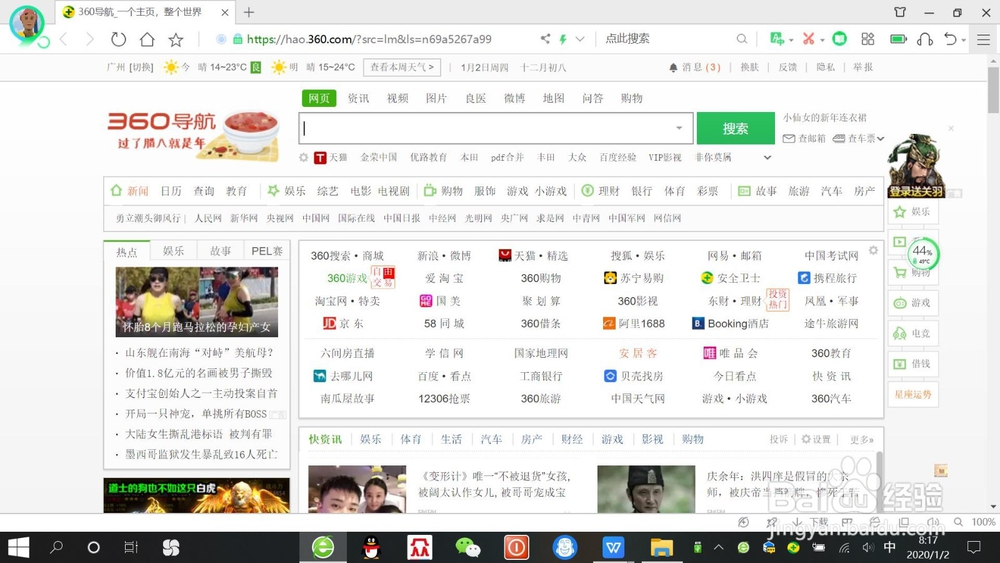360浏览器收藏栏消失了如何恢复
日常工作生活中,使用360浏览器过程中常常出现收藏栏消失了,如何恢复收藏栏呢?下面介绍一下“360浏览器收藏栏消失了如何恢复?”
工具/原料
笔记本电脑/win10
360浏览器
一、浏览器设置中恢复
1、点击桌面“360浏览器”,打开“360浏览器”。
2、点击右上角“三根横线”——“设置”,打开“浏览器设置”。
3、在“浏览器设置”页面,点击“界面设置”,在右侧工具栏,点击勾选“显示收藏栏”,即可恢复收藏栏。
4、总结:1、点击“360浏碎茯钍婵览器”,打开“360浏览器”。2、点击“三根横线”——“设置”,打开“浏览器设置”。3、点击“界面设置”——勾选“显示收藏栏”,恢复收藏栏。
二、快捷恢复收藏栏
1、点击桌面“360浏览器”,打开“360浏览器”。
2、在“360浏览器”首页,右键点击上方“空白栏”——“收藏栏”,即可恢复收藏栏。
3、除此之外,还可以按键盘“CTRL+B”键,也可以恢复收藏栏,如下图所示。
4、总结:1、点击“360浏碎茯钍婵览器”,打开“360浏览器”。2、右键点击上方“空白栏”——“收藏栏”,恢复收藏栏。3、还可以按键盘“CTRL+B”键,恢复收藏栏。
声明:本网站引用、摘录或转载内容仅供网站访问者交流或参考,不代表本站立场,如存在版权或非法内容,请联系站长删除,联系邮箱:site.kefu@qq.com。
阅读量:28
阅读量:31
阅读量:34
阅读量:29
阅读量:25